vivo手机恢复出厂设置了怎么恢复 vivo手机恢复出厂设置步骤
更新时间:2023-08-18 17:36:37作者:yang
vivo手机恢复出厂设置了怎么恢复,当我们使用vivo手机一段时间后,可能会遇到各种问题,比如系统卡顿、应用闪退等,此时恢复出厂设置成为解决问题的一种有效方法。vivo手机恢复出厂设置可以将手机恢复到初始状态,清除用户的个人数据和设置,让手机重新变得流畅且稳定。vivo手机恢复出厂设置的步骤是怎样的呢?下面让我们一起来了解一下。
步骤如下:
1.第一步、打开手机设置,点击【系统管理】选项。
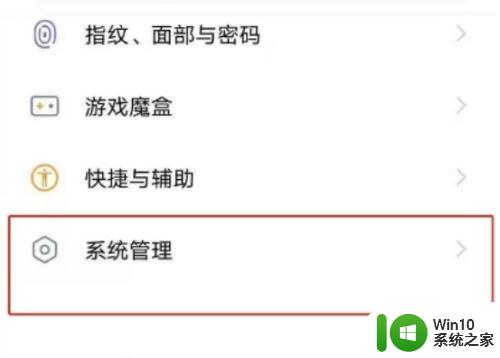
2.第二步、选择【备份与重置】选项。
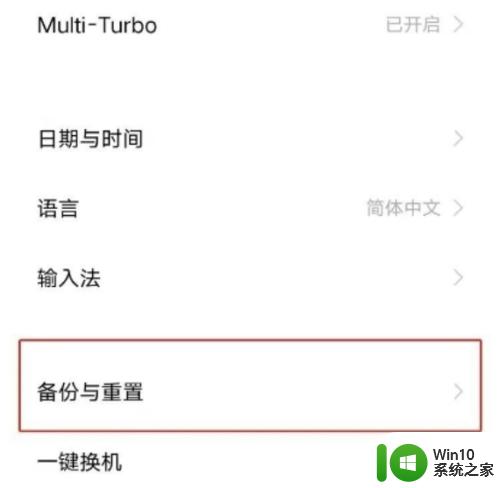
3.第三步、点击【清除所有数据】,勾选【格式化手机存储】。点击最下方【立即清除】即可。
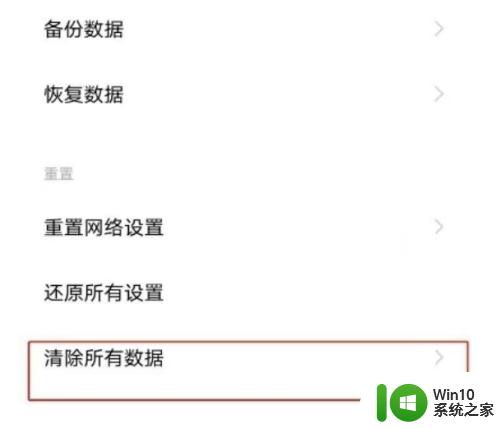
以上是有关vivo手机恢复出厂设置的全部内容,对于那些不太清楚的用户,可以参考小编提供的步骤进行操作,希望这能对大家有所帮助。
- 上一篇: 应用更改图标 应用程序图标如何更改
- 下一篇: steam不能注册如何解决 steam注册不了怎么办
vivo手机恢复出厂设置了怎么恢复 vivo手机恢复出厂设置步骤相关教程
- 怎样恢复出厂设置华为手机 小米手机恢复出厂设置步骤
- oppo手机的恢复出厂设置在哪 oppo手机恢复出厂设置步骤
- 手机恢复出厂设置后如何备份数据 手机恢复出厂设置后怎样恢复备份的数据
- c盘恢复出厂设置的步骤 C盘恢复出厂设置的详细步骤
- 苹果手机强制恢复出厂设置的方法 iphone强制恢复出厂设置的步骤详解
- 华为怎么恢复手机出厂设置 华为恢复手机出厂设置的方法
- 小米强制恢复出厂设置步骤 小米手机如何进行强制恢复出厂设置
- surface恢复出厂设置的方法 surface强制恢复出厂设置步骤
- Mac恢复出厂设置的方法 Mac怎么样恢复出厂设置
- coolpad怎么强制恢复出厂设置 coolpad如何进行硬件恢复出厂设置
- 苹果怎么恢复出厂设置 苹果电脑如何恢复出厂设置
- 理光打印机恢复出厂设置步骤 理光打印机如何恢复出厂设置
- U盘装机提示Error 15:File Not Found怎么解决 U盘装机Error 15怎么解决
- 无线网络手机能连上电脑连不上怎么办 无线网络手机连接电脑失败怎么解决
- 酷我音乐电脑版怎么取消边听歌变缓存 酷我音乐电脑版取消边听歌功能步骤
- 设置电脑ip提示出现了一个意外怎么解决 电脑IP设置出现意外怎么办
电脑教程推荐
- 1 w8系统运行程序提示msg:xxxx.exe–无法找到入口的解决方法 w8系统无法找到入口程序解决方法
- 2 雷电模拟器游戏中心打不开一直加载中怎么解决 雷电模拟器游戏中心无法打开怎么办
- 3 如何使用disk genius调整分区大小c盘 Disk Genius如何调整C盘分区大小
- 4 清除xp系统操作记录保护隐私安全的方法 如何清除Windows XP系统中的操作记录以保护隐私安全
- 5 u盘需要提供管理员权限才能复制到文件夹怎么办 u盘复制文件夹需要管理员权限
- 6 华硕P8H61-M PLUS主板bios设置u盘启动的步骤图解 华硕P8H61-M PLUS主板bios设置u盘启动方法步骤图解
- 7 无法打开这个应用请与你的系统管理员联系怎么办 应用打不开怎么处理
- 8 华擎主板设置bios的方法 华擎主板bios设置教程
- 9 笔记本无法正常启动您的电脑oxc0000001修复方法 笔记本电脑启动错误oxc0000001解决方法
- 10 U盘盘符不显示时打开U盘的技巧 U盘插入电脑后没反应怎么办
win10系统推荐
- 1 萝卜家园ghost win10 32位安装稳定版下载v2023.12
- 2 电脑公司ghost win10 64位专业免激活版v2023.12
- 3 番茄家园ghost win10 32位旗舰破解版v2023.12
- 4 索尼笔记本ghost win10 64位原版正式版v2023.12
- 5 系统之家ghost win10 64位u盘家庭版v2023.12
- 6 电脑公司ghost win10 64位官方破解版v2023.12
- 7 系统之家windows10 64位原版安装版v2023.12
- 8 深度技术ghost win10 64位极速稳定版v2023.12
- 9 雨林木风ghost win10 64位专业旗舰版v2023.12
- 10 电脑公司ghost win10 32位正式装机版v2023.12